金属字,ps设计光滑质感镏金字教程(4)
来源:PS联盟
作者:Sener
学习:257637人次
8、按Ctrl+ J 把当前文字副本2图层复制一层,不透明度改为:50%,效果如下图。

<图18>
9、按Ctrl+ J 把当前图层复制一层,再来修改一下图层样式参数。
斜面和浮雕:高光颜色:#fc7cd,阴影:#d43e19。
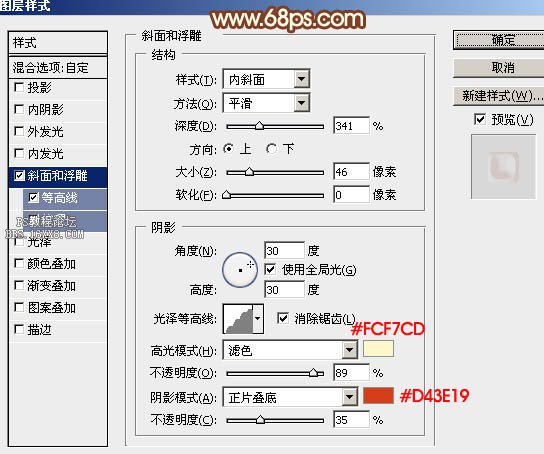
<图19>
等高线:
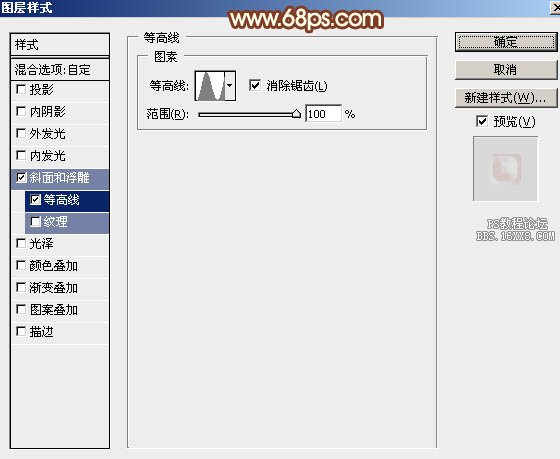
<图20>
10、确定后按住Alt键添加图层蒙版,用白色画笔把中间局部涂出来,再把不透明度改为:30%,效果如下图。

<图21>
11、看看效果是不是满意,有不喜欢的部分可以微调图层样式的参数。然后创建亮度/对比度调整图层,适当增加对比度,参数及效果如下图。
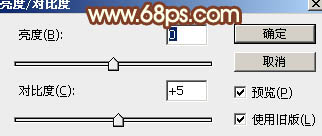
<图22>

<图23>
12、再来增加明暗对比。新建一个图层,按Ctrl+ Alt + Shift + E 盖印图层。按Ctrl + Shift + U 去色,然后选择菜单:滤镜 > 其它 >高反差保留,数值为默认的10,确定后把混合模式改为“柔光”,再适当降低图层不透明度,效果如下图。

<图24>
到这里文字效果基本出来,再微调颜色和细节等,完成最终效果。

<图25>
学习 · 提示
相关教程
关注大神微博加入>>
网友求助,请回答!








